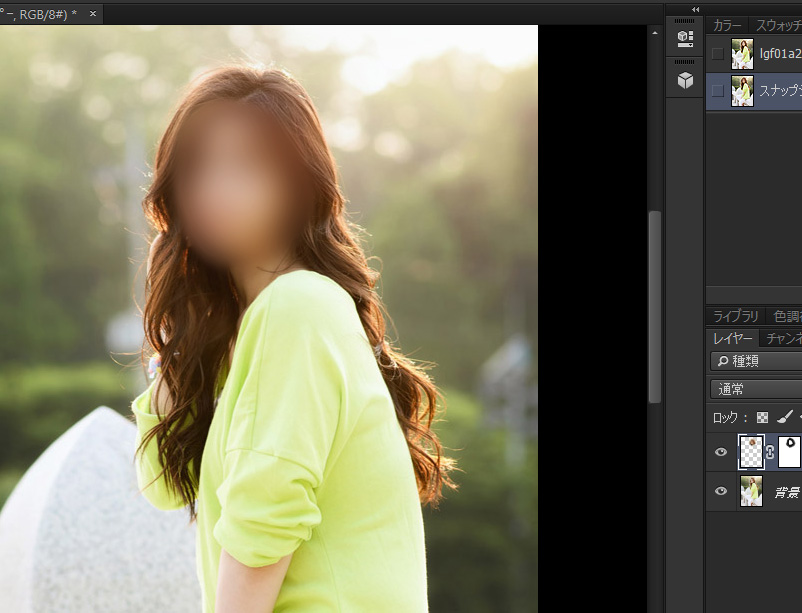
こんにちは、betaです。今日はPhotoshopで人物の顔にボカシをかける加工方法を書きたいと思います。画像はフリーで利用できるサイトから入手した女性の画像です。正直、ぼかさないほうがいいと思うくらいですが、一部の業界だと顔にボカシを入れる必要がありますので仕方ないですね。逆に、ボカシがあることで綺麗に見えたりする『ボカシマジック』なんて言葉もあるくらいです。
これの仕上がりで画像の仕上がりか変わることもありますが、工程は驚く程簡単です。やり方を知っているかどうかがポイントだと思います。なぜなら、自分がそうでしたので。それでは、さくさく進めていきましょう。
ボカシにはこんなのがあります
一口にボカシって言われてもどんなのがあるのか分からないとお話になりません。今回の様なパターンで使うと思われるのは大体次に挙げる3つです。中でもガウスが多いんじゃないかと思います。とりあえず、下にガウス・ボックス・モザイクを各15Pixの濃さでかけてみた画像を紹介します。
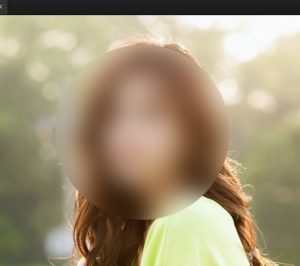
ガウス
目の細かいボカシですね。いろんなデザインにも応用が利きます。使用頻度は高めです。

ボックス
目の粗いボカシです。こちらも使い方次第でいろいろデザインに応用が利きますが、使わない人は一生使わないかもしれませんね。

モザイク
もう説明不要なくらいキング・オブ・ボカシですね。誰だって一度くらいは見たことあるはず。それくらい説明不要のボカシパターンです。
3つのボカシパターンを紹介したところで、実際の作業工程に入りたいと思います。使用するボカシの種類に関しては所属している業種のカラーや好みで決めてくださいね。ここではガウスでいきます。
写真の綺麗なぼかし方
1.ボカシをかけたい画像を用意する。
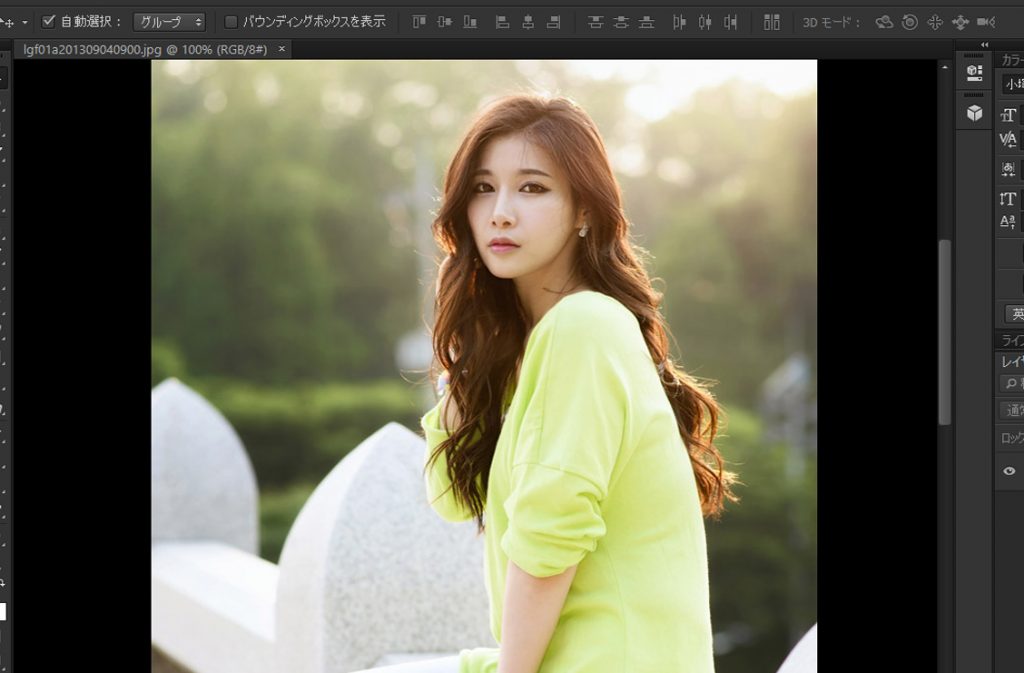
ボカシをかける対象の画像を用意します。解像度にもよりますが、この段階ではなるべくサイズの大きい画像を使いましょう。最終的に使用するサイズに切り抜けばOKですので。
2.ボカシをかける範囲を選択する。
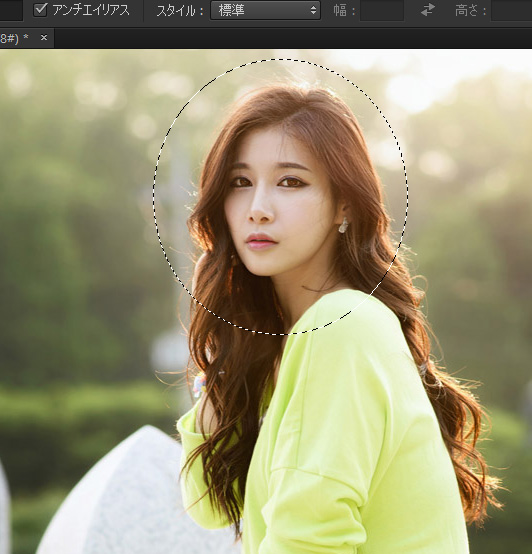
ボカシをかける範囲を選択しましょう。少し広めに範囲選択すると綺麗に仕上がります。今回はボカシのかけ方なので省いてますが、通常、この前の段階で画像の色合い調整をしておきます。理由は後述します。
脱線1.このままガウスをかけると・・・こうなる!
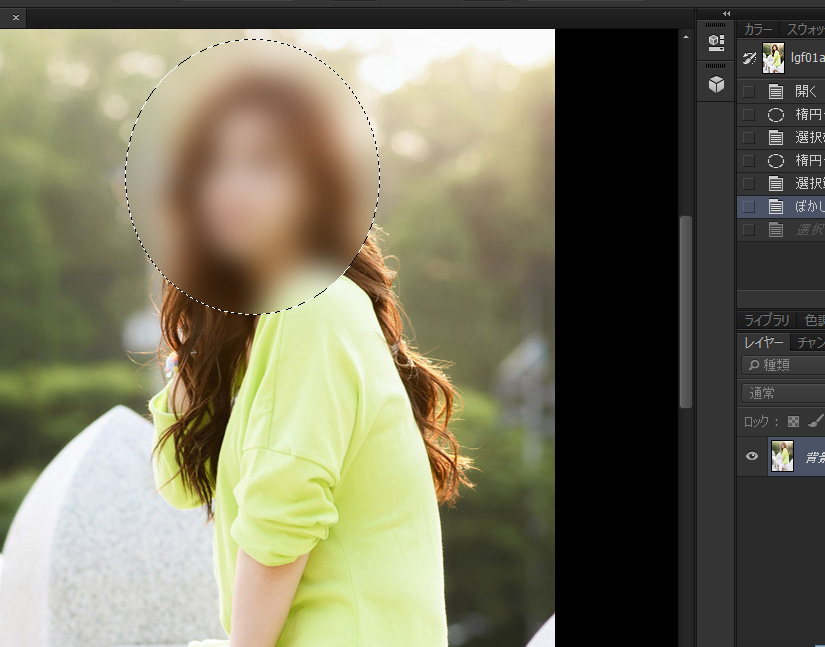
範囲も選択したし、さあ、次はガウスか!って感じで画面上部のメニューバーからフィルターを選び、その中から『ぼかし』を選びます。するとその横にボカシのメニューが現れるので、そこからガウスを選びます。そうすると、画像のようにボカシがかかります。ただ、このやり方だと、上の方で紹介したボカシの種類のガウスの画像と同じようにボカシ部分とそうじゃない部分の境界線がくっきりしすぎてしまいます。また、元画像を弄ってしまっているので修正もままなりません。
3.選択範囲をコピーしたレイヤーを作る。
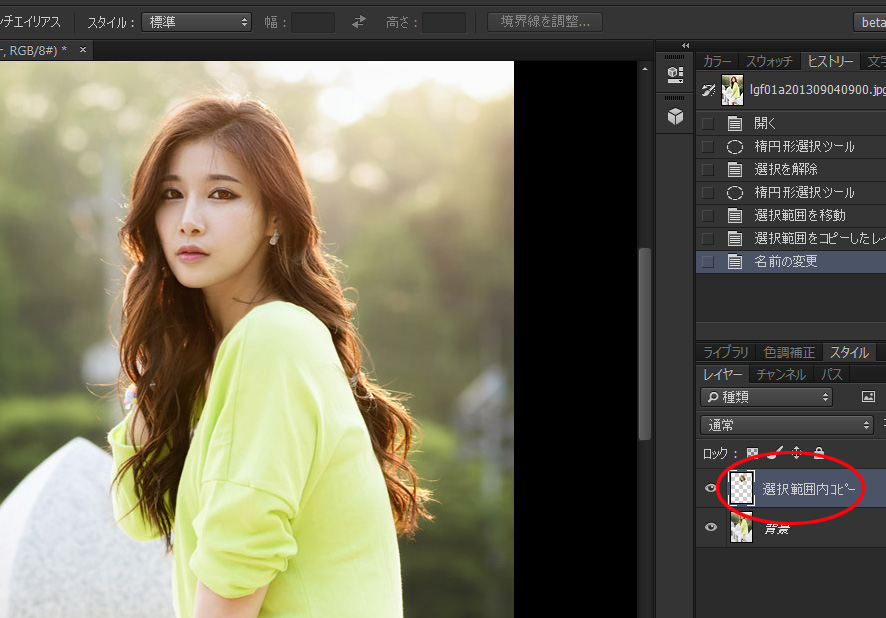
というわけで、選択範囲が決定したらctrlキー+Jキーで選択範囲をコピーしたレイヤーを作りましょう。上手くできたら、画像の赤丸のような形でレイヤーができます。
4.コピーしたレイヤーにボカシを適用する。
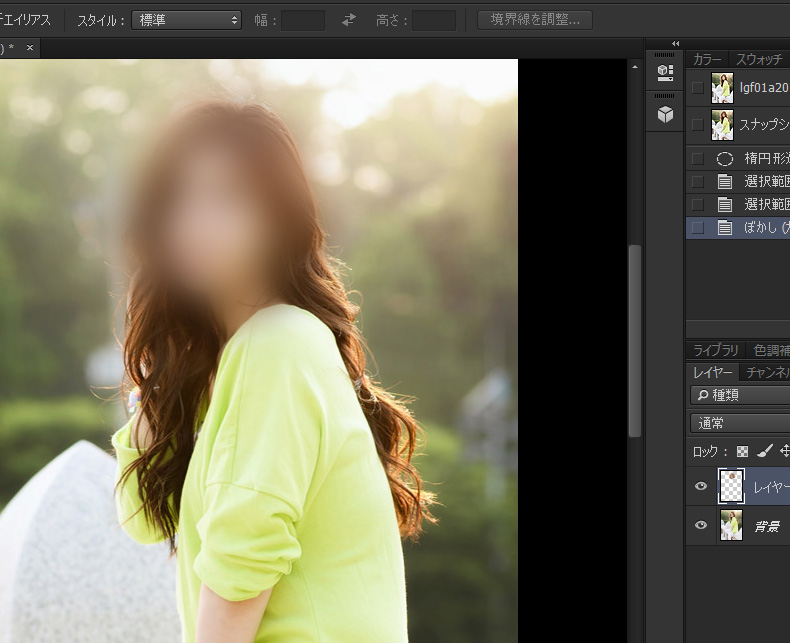
3で作った選択範囲をコピーしたレイヤーに対して、ぼかしをかけます。メニューバーからフィルターを選んで、ぼかし→ぼかし(ガウス)と進んでください。お好みのボカシの濃さに調整して、決定すると画像の様に境界線がぼやけた感じで仕上がります。好みによってはこれでも十分かもしれませんね。
5.ボカシの境界を調整して完成です。
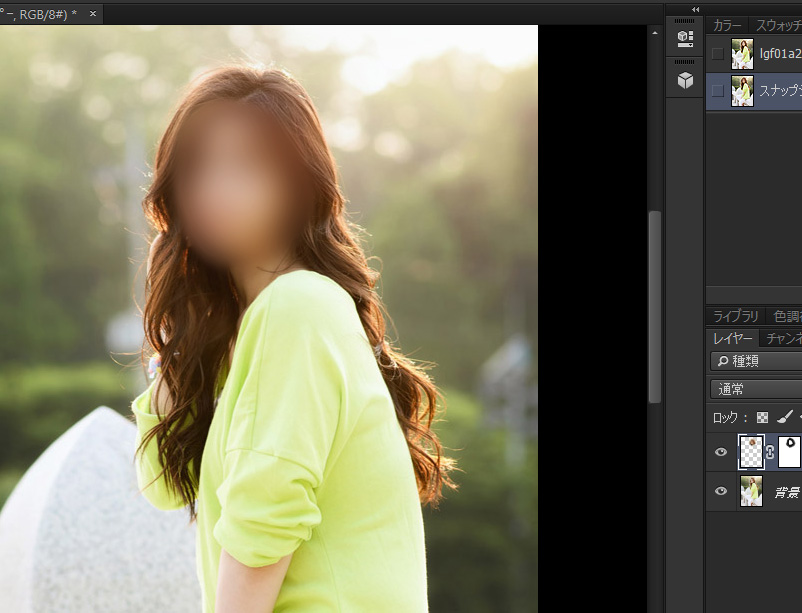
最後に、ボカシをかけたレイヤーに対してレイヤーマスクをかけましょう。そして、マスクの方のサムネイルをクリックしてから、描画色を黒にしたソフトブラシでボカシの余計な部分を塗っていきます。もし失敗した時は描画色を白にして塗り直せば、元に戻ります。
選択範囲をコピーしたレイヤーを作成するのは、この作業の為と、仕上がりがこちらのほうが綺麗になるからです。こうして範囲を整えて、このレイヤーをトーンカーブで明るさ・コントラスト等を調整すれば出来上がりです♪
ポイントは選択範囲を広く取ることです!!
いかがでしたでしょうか。顔にボカシをかける時にすることはわずかこれだけです。後の仕上がりの差は細かい微調整などの技術とセンスの差になってくると思います。選択範囲は広く、仕上げのトーンカーブは少し明るめを心がけると上手くいきますよ。ボカシをかけた時点で暗くなったように見えますので、元画像と同じくらいの明るさになるように調整する感じです。また、トーンカーブでコントラストをつけると髪と肌の境界線部分が調度良く綺麗に見せることも可能です。何度も作業しているうちに感覚的に掴めると思います。以上、ボカシのかけ方講座でした。



コメント